Win10搭建Web服务器步骤详解
时间:2025-08-24 11:16:29 439浏览 收藏
想要在Win10系统上搭建Web服务器却苦于找不到设置入口?本文为你提供详细的Win10搭建Web服务器教程,手把手教你轻松搞定!告别繁琐的步骤,从开启文件资源管理器开始,通过“此电脑”属性进入控制面板,找到“程序”选项,开启或关闭Windows功能。只需简单几步,即可根据实际需求勾选所需组件,系统将自动完成Web服务器功能的安装。还在等什么?快来学习,轻松搭建你的个人站点,让你的Win10变身强大的Web服务器!本文附带清晰图示,助你快速上手,搭建属于自己的网站!
部分Win10用户在社区反馈,配置Web服务器时无法找到相应的设置入口。
1、 开机进入Win10系统后,点击任务栏上的文件资源管理器图标。

2、 进入资源管理器界面后,在左侧菜单中找到“此电脑”,右键选择并进入“属性”。
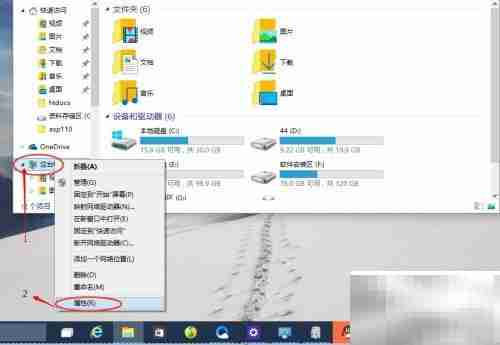
3、 系统属性页面打开后会显示操作系统信息,点击左侧导航栏中的“控制面板主页”链接。
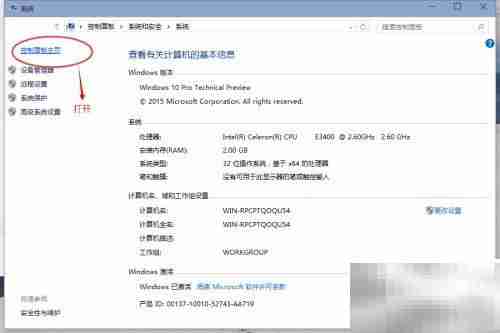
4、 界面风格与Win7相似,进入后可以看到已安装的程序列表,选择相关功能进行启用。
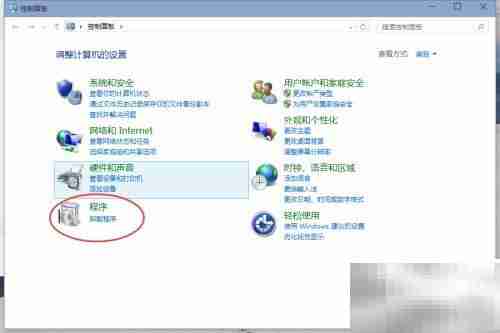
5、 进入此界面后,可管理Windows功能的启用与关闭,勾选所需组件后开始安装Web服务器功能。
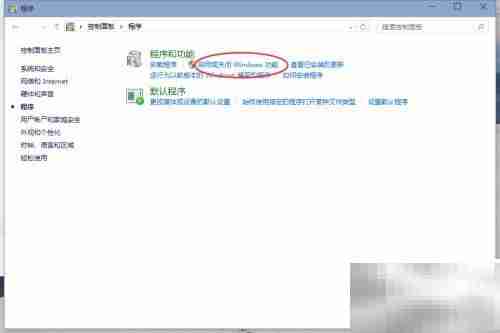
6、 按实际需求勾选对应选项,确认后系统将自动完成组件安装。
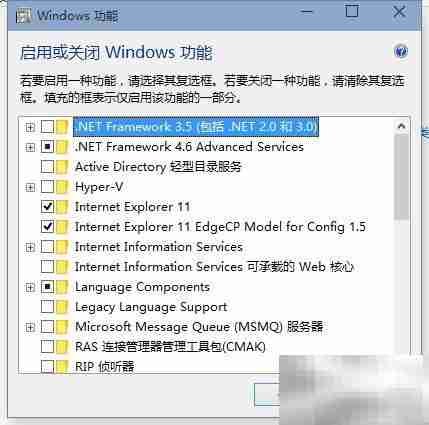
7、 个人站点搭建成功,最终运行效果如下图所示
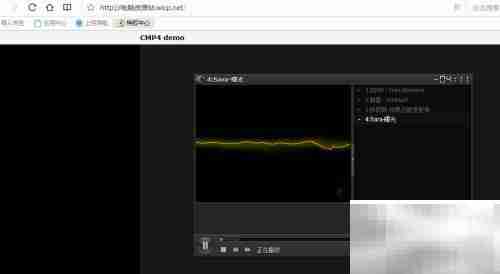
好了,本文到此结束,带大家了解了《Win10搭建Web服务器步骤详解》,希望本文对你有所帮助!关注golang学习网公众号,给大家分享更多文章知识!
相关阅读
更多>
-
501 收藏
-
501 收藏
-
501 收藏
-
501 收藏
-
501 收藏
最新阅读
更多>
-
317 收藏
-
117 收藏
-
474 收藏
-
208 收藏
-
324 收藏
-
377 收藏
-
476 收藏
-
433 收藏
-
270 收藏
-
202 收藏
-
186 收藏
-
339 收藏
课程推荐
更多>
-

- 前端进阶之JavaScript设计模式
- 设计模式是开发人员在软件开发过程中面临一般问题时的解决方案,代表了最佳的实践。本课程的主打内容包括JS常见设计模式以及具体应用场景,打造一站式知识长龙服务,适合有JS基础的同学学习。
- 立即学习 543次学习
-

- GO语言核心编程课程
- 本课程采用真实案例,全面具体可落地,从理论到实践,一步一步将GO核心编程技术、编程思想、底层实现融会贯通,使学习者贴近时代脉搏,做IT互联网时代的弄潮儿。
- 立即学习 516次学习
-

- 简单聊聊mysql8与网络通信
- 如有问题加微信:Le-studyg;在课程中,我们将首先介绍MySQL8的新特性,包括性能优化、安全增强、新数据类型等,帮助学生快速熟悉MySQL8的最新功能。接着,我们将深入解析MySQL的网络通信机制,包括协议、连接管理、数据传输等,让
- 立即学习 500次学习
-

- JavaScript正则表达式基础与实战
- 在任何一门编程语言中,正则表达式,都是一项重要的知识,它提供了高效的字符串匹配与捕获机制,可以极大的简化程序设计。
- 立即学习 487次学习
-

- 从零制作响应式网站—Grid布局
- 本系列教程将展示从零制作一个假想的网络科技公司官网,分为导航,轮播,关于我们,成功案例,服务流程,团队介绍,数据部分,公司动态,底部信息等内容区块。网站整体采用CSSGrid布局,支持响应式,有流畅过渡和展现动画。
- 立即学习 485次学习
